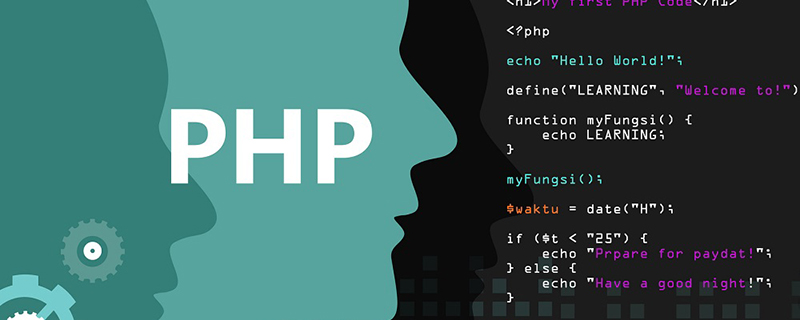
如何在IIS环境下配置php运行环境
第一步:下载和安装PHP支持包1、要让Window支持PHP,先到PHP语言的官方网站(http://www.php.net/downloads.php)上下载一个安装包,最新的版本是5.4.3,如下图。
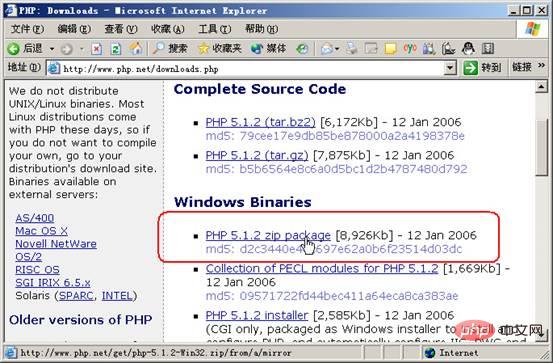
2、解压缩下载到的 zip 文件到 C:\php(当然,使用这个目录只是我的习惯而已,你也可以改成其他的名字,但是要和下边配置名称保证一致)。假设系统盘在C盘,那么接着我们复制C:\php\php5ts.dll到C:\Windows\system32下面。然后再复制C:\php\php.ini-dist到C:\Windows\php.ini。(这里要注意原来的文件名是“php.ini-dist”,复制到Windows文件夹下后文件名变成了“php.ini”,如下图。)
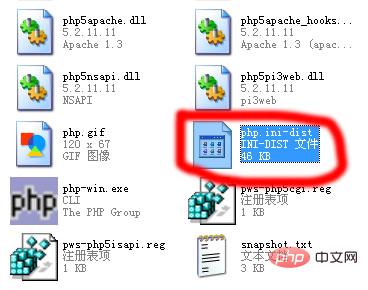
3、然后用记事本打开Windows文件夹下的“php.ini”文件,将“extension_dir =”./””该成“extension_dir = "C:\php\ext"”,最后保存即可,如下图。
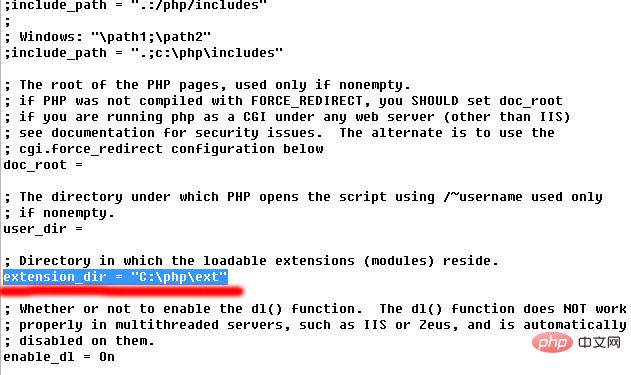
如果需要php搭配mysql使用还需要做如下配置。如图:
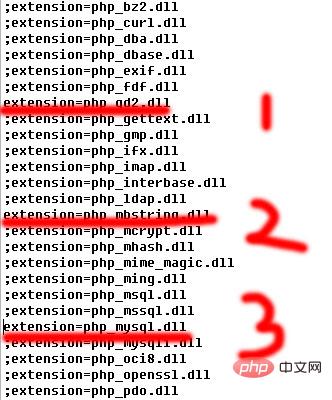
1、extension=php_gd2.dll '用作gd库支持 2、extension=php_mbstring.dll '用作phpmyadmin的溶错(此项可选)3、extension=php_mysql.dll '让php开放支持mysql配置完以上步骤后,还需将php文件夹下的ext下的php_gd2.dll、php_mbstring.dll、php_mysql.dll三个dll文件复制在C:\windows\system32下既可
第二步:在IIS中配置 PHP
选择开始菜单->程序->管理工具-> Internet 信息服务(IIS)管理器,然后点击“Web服务扩展”里面的“添加一个新的Web服务扩展”,如下图。
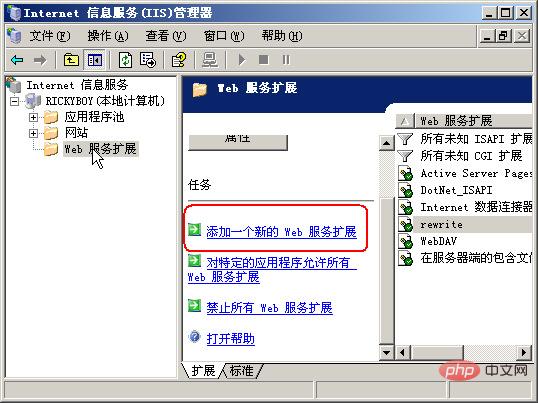
接着会出现“新建Web服务扩展”窗口,在“扩展名”中输入“php”,然后点击里面的“添加”按钮,把C:\Ricky\php-5.1.2-Win32\php5isapi.dll 添加到里面去,注意文件不能搞错哦,是“php5isapi.dll”,而不是我们上面所提到的“php5ts.dll”。最后把“设置扩展状态为运行”勾上(也就是启用对PHP文件的支持),确定便可,如下图。现在可以在“Web 服务扩展”列表中看到刚刚添加的项目了。如下图

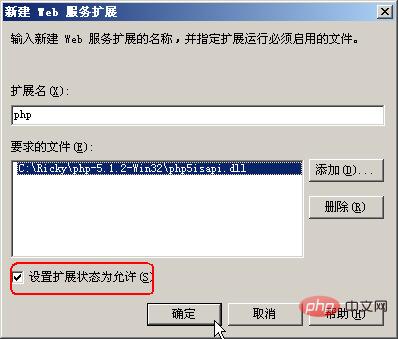
上面设置完毕后,我们还要对网站的属性进行一下设置。打开Internet 信息服务(IIS)管理器->本地计算机->网站->默认网站。右击默认网站,选择右键菜单里面的属性,会出现网站的属性设置窗口。然后我们选择“主目录”选项卡,点击里面的“配置”按钮,如下图。
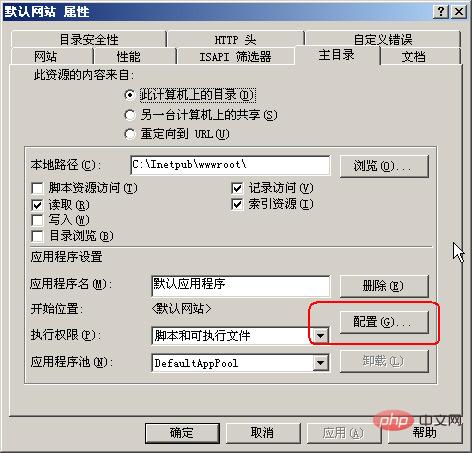
最后我们在“应用程序配置”窗口中点击“添加”按钮,在“扩展名”中输入“php”,在“可执行文件”中将上面所提到的C:\Ricky\php-5.1.2-Win32\php5isapi.dll 添加到里面去,如下图。
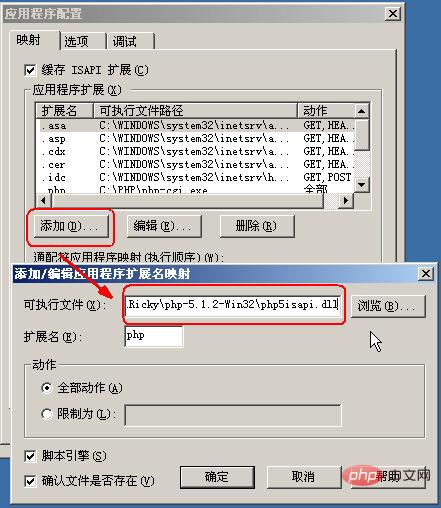
第三部分 验证安装是否成功
经过了先前一番辛勤的劳动,我们可以用以下的方法来测试一下PHP的运行环境是否假设成功。首先,运行记事本,输入以下几行代码:
<?phpphpinfo();?>
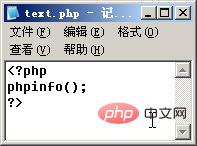
保存为:C:\Inetpub\wwwroot\test.php文件。然后启动浏览器,访问 http://localhost/text.php,如果看到如下画面就证明安装成功了!如下图
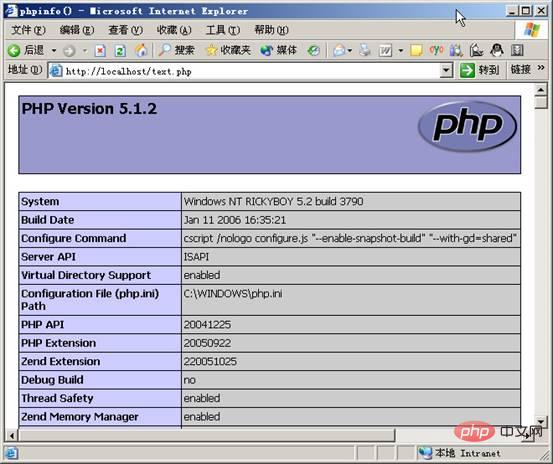
好了,到此为止我们的PHP运行环境已经搭建成功了
相关参考:24课堂在线网
以上就是如何在IIS中配置php运行环境的详细内容,更多请关注24课堂在线网其它相关文章!






